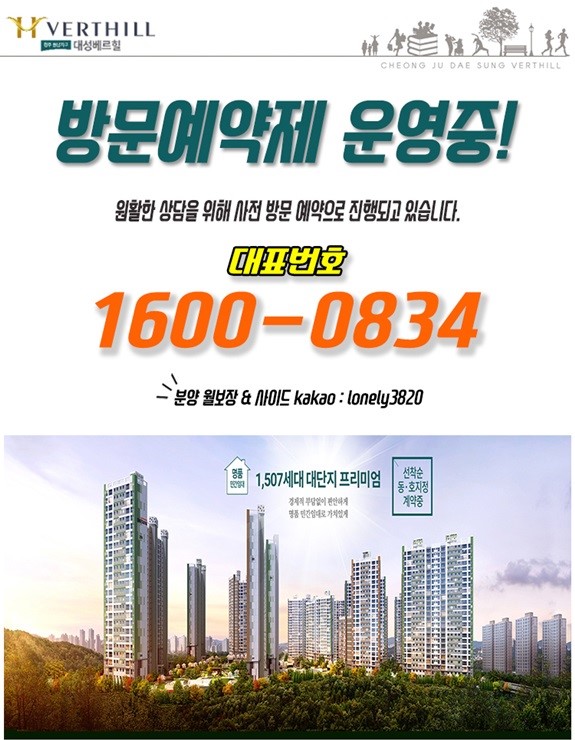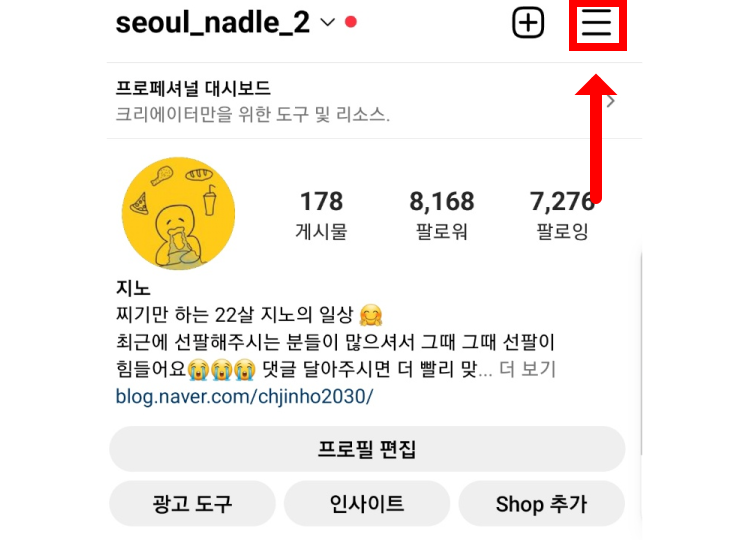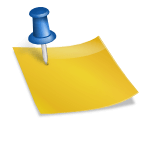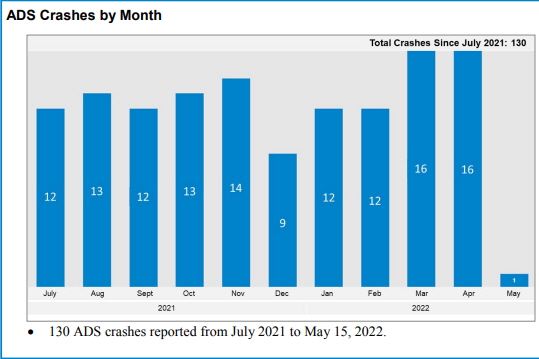핸드폰을 교체하게 된다면
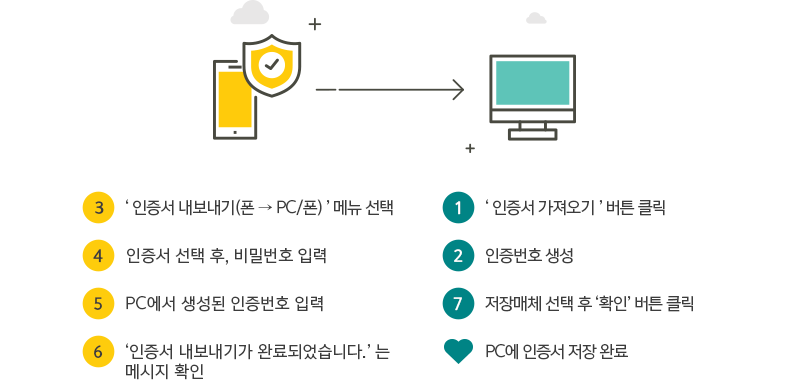
스마트폰을 새로 교체하면 연락처, 메일, 앱 등 데이터를 옮기는 작업이 필수입니다. 물론 새로운 기기로 지정해서 하나씩 직접 설치할 수도 있지만 요즘은 백업 및 복원 시스템이 잘 되어 있기 때문에 굳이 그런 수고를 들일 필요는 없습니다. 하지만 시스템에서 해결할 수 없는 부분은 직접 나서야 하는데 오늘은 PC 스마트폰 간 공인인증서 내보내기 공동인증서 가져오는 방법을 소개해 드리겠습니다. 인증센터에서 간편하게
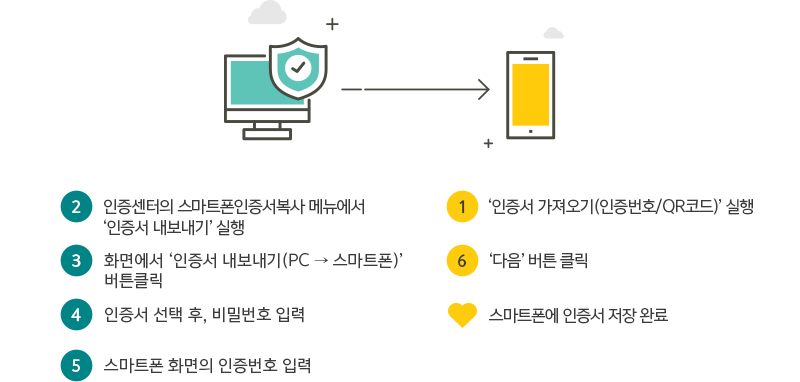
이전에는 공인인증서는 무료와 유료(범용)로 나뉘었으나 시간이 지남에 따라 종류가 다양해지면서 무료 공인인증서는 공동인증서라는 이름으로 변경되었습니다. 이전 시스템을 이용하던 사람들이 틀리지 않도록 이전 명칭을 괄호로 붙여주는 경우도 있거든요.
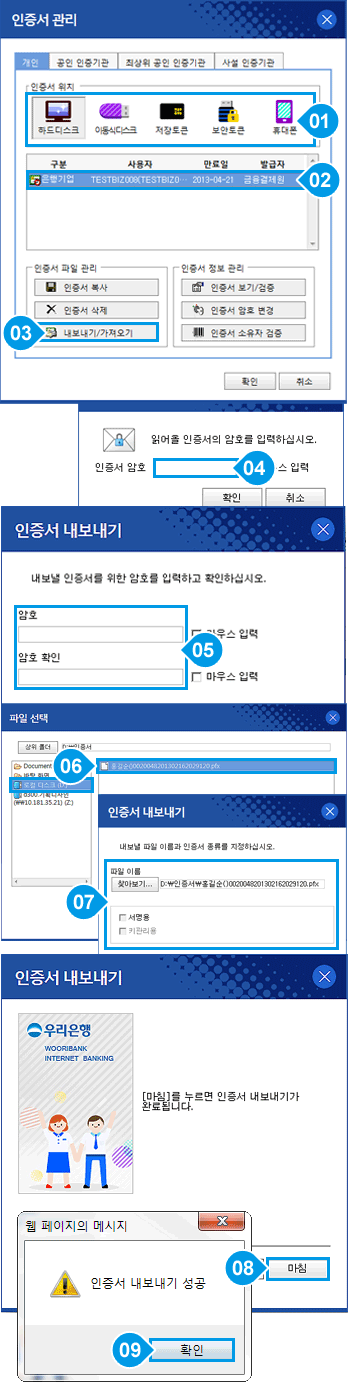
공인인증서 내보내기는 PC와 스마트폰 모두에서 할 수 있습니다. 오늘 포스팅에서는 저의 주거래은행인 국민은행에서 개인기준으로 설명하겠지만 타은행도 경로나 과정은 큰 차이가 없으니 전체적인 흐름 파악에 주목해주시기 바랍니다.

먼저 컴퓨터에서는 국민은행 홈페이지에서 왼쪽 상단 로그 아래 인증센터에 마우스 커서를 올리고 개인을 클릭합니다.

상단 메뉴라인 공동인증서(구 공인인증서)> 스마트폰 인증서 사본에서 KB스타뱅킹 항목 중 PC에서 스마트폰을 클릭하신 후 안내에 따라 프로그램을 설치하여 진행하시기 바랍니다. 스마트폰에서 PC로 수신할 때는 바로 아래에 있는 스마트폰에서 PC로 복사하기를 누르십시오.
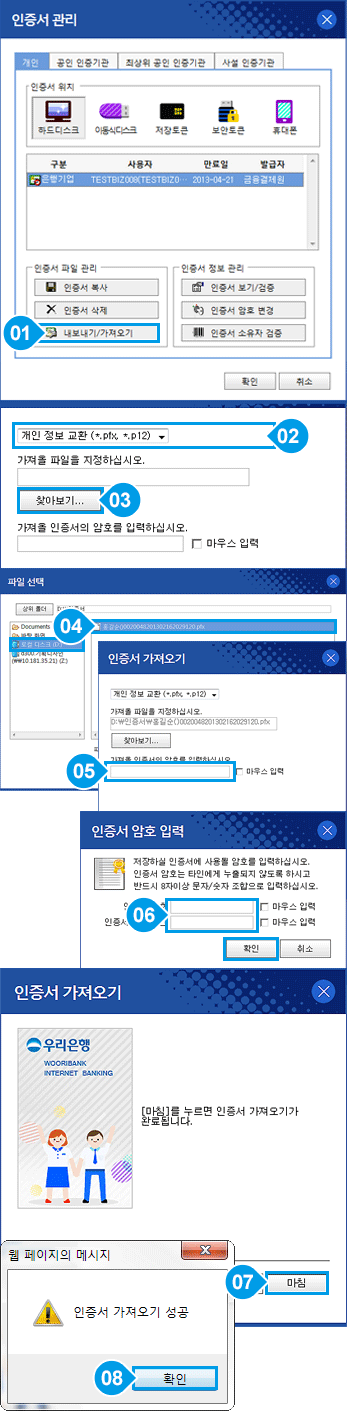
참고로 컴퓨터와 스마트폰의 연계가 아닌 다른 종류로의 공인인증서 내보내기는 인증서 관리에서 처리할 수 있습니다. 복사, 삭제, 검증 등 다양한 메뉴를 제공하고 있습니다.내보낼 곳이 있으면 공동인증서를 가져와야겠죠? 스마트폰에서 인증서를 보내거나 받으려면 그 은행 앱이 설치되어 있어야 합니다. 앱의 첫 번째 실행에서 수행되는 기본 정보 입력 및 인증 프로세스는 완료된 상태라고 가정하고 진행합니다.PC와 마찬가지로 최초 로그인 화면에서 로그인하지 않고 아래 인증센터를 터치합니다. 만약 인증센터에 숏컷이 없는 은행 앱이라면 로그인 후 관련 메뉴를 찾아도 괜찮습니다.공동인증서 항목에 있는 인증서 가져오기 또는 내보내기를 선택하여 안내에 따라 작업을 처리합니다.공동인증서 취득의 경우 내보내기 기기에 표기되는 13자리 숫자를 입력하거나 QR코드를 스캔합니다.스마트폰으로 공인인증서를 내보내려면 보낼 인증서를 선택해 비밀번호를 입력하고 화면에 표시되는 승인번호나 QR코드를 얻고 싶은 기기에 입력하면 됩니다. 인증센터만 찾으면 OK!오늘은 컴퓨터와 스마트폰 사이에서 공동 인증서 취득과 내보내기에 대해 이야기했습니다. 둘 다 인증센터를 통해 이뤄지기 때문에 어느 은행이든 인증센터가 어디에 있는지만 확인하면 쉽게 진행할 수 있다는 사실. 만료일이 얼마 남지 않았다면 새로 발급받으셔도 되지만 기간에 여유가 있다면 위 과정에서 빨리 끝내는 것이 좋을 것 같습니다. 그럼 이만 모두 행복하세요 🙂